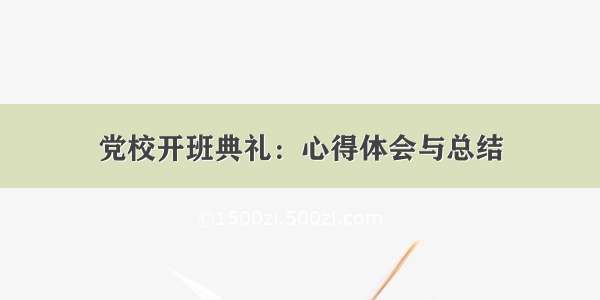这里写自定义目录标题
1.下载地形数据2.添加数据存储3.创建图层4.为图层添加样式5.创建图层组6.预览地形图1.下载地形数据
使用图新地球4下载DEM数字高程模型,高程地形数据使用90米分辨率的SRTM3数据,选择图幅进行下载,设置保存路径,文件格式为tiff位图。此处使用华南几个省份的地形图作为示例。
等待下载完成,有时候会比较卡,进度条一直不动,也可以使用百度网盘或者浏览器下载。
2.添加数据存储
打开geoserver管理界面,选择“数据—数据存储—添加新的数据存储”。
选择“栅格数据源-GeoTIFF”。
选择工作区(如果没有工作区就先新建一个工作区),输入数据源名称,选择连接参数指向tif文件路径。
点击保存。之后按照同样步骤为其他地形文件创建数据源(一个地形文件对应一个数据源,当然也可以 把多个地形文件拼接成一个,这是后话,不在这里细讲)。
3.创建图层
数据源创建完成后,选择“数据–图层—添加新的资源”,从下拉框中选中上一步创建的数据源。点击“发布”。
输入图层标题及名称。
选择坐标参考系并自动计算边框
保存确认。按照上述步骤继续创建图层。
4.为图层添加样式
添加完一个图层后,就可以预览了。但由于GeoTIFF是通过颜色灰度来区分高度信息,所以黑乎乎一片,并不好看,为了更好的呈现效果,需要为图层添加样式。
选择“数据—Styles—Add a new style”为图层添加样式。
输入样式名称,选择工作区,在编辑框中输入样式代码,验证成功后保存提交。
样式代码如下:
<?xml version="1.0" encoding="UTF-8"?><StyledLayerDescriptor xmlns="/sld" xmlns:ogc="/ogc" xmlns:xlink="/1999/xlink" xmlns:xsi="/2001/XMLSchema-instance" xsi:schemaLocation="/sld/sld/1.0.0/StyledLayerDescriptor.xsd" version="1.0.0"><NamedLayer><Name>DEM-HeatMap</Name><UserStyle><Title>A raster style</Title><FeatureTypeStyle><Rule><RasterSymbolizer><ColorMap><ColorMapEntry color="#2851CC" quantity="0" opacity="0.5"/><ColorMapEntry color="#211F1F" quantity="50" opacity="0.8"/><ColorMapEntry color="#EE0F0F" quantity="100" opacity="0.8"/><ColorMapEntry color="#AAAAAA" quantity="200" opacity="0.8"/><ColorMapEntry color="#6FEE4F" quantity="300" opacity="0.8"/><ColorMapEntry color="#3ECC1B" quantity="450" opacity="0.8"/><ColorMapEntry color="#886363" quantity="700" opacity="0.8"/><ColorMapEntry color="#5194CC" quantity="1000" opacity="0.8"/><ColorMapEntry color="#2C58DD" quantity="1500" opacity="0.8"/><ColorMapEntry color="#DDB02C" quantity="2000" opacity="0.8"/></ColorMap></RasterSymbolizer></Rule></FeatureTypeStyle></UserStyle></NamedLayer></StyledLayerDescriptor>
这个样式的含义是随着高度变化颜色发生变化,关键为ColorMap中的ColorMapEntry,分别对应颜色、高程值、透明度。
选择“数据—图层”,选择前一步添加的图层进行编辑,选择图层编辑页面的选项卡“发布”,在图层设置中选择默认样式。
5.创建图层组
由于一个地形文件对应一个数据源,而一个图层对应一个数据源,当需要同时使用多个图层使,就需要图层组了。
选择“数据—图层组—添加新图层组”,输入图层组名称、标题,选择工作区,点击“生成边界”。
添加图层,并为图层设置风格,保存即可。
6.预览地形图
打开“数据—Layers Preview”,选择创建好的图层组预览,效果如下(点击地图可查看属性信息):